WPS多条件求和 WPS表格中怎么把满足条件的数据自动求和
经验直达:
- WPS表格中怎么把满足条件的数据自动求和
- WPS多条件求和
- WPS表格怎么统计符合两个条件的数据量
一、WPS表格中怎么把满足条件的数据自动求和
WPS表格把某一列中满足条件的项对应的数据,在另一个表格中自动求和出来的步骤如下:
1.首先选中需要显示值的单元格,示例当中选择的是H2单元格,要对这个单元格做函数求和 。
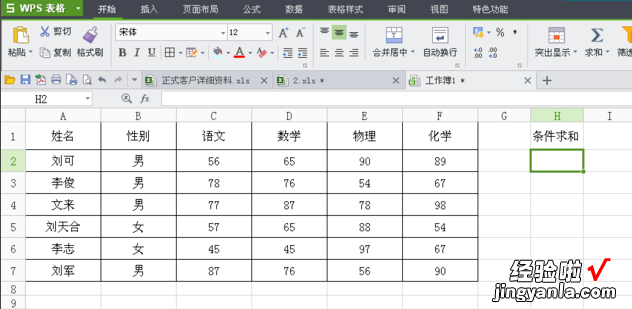
2.在H2当中输入=SUMIF(参数1,参数2,参数3),这个函数有三个参数值 , 参数1是用于条件判断的单元格,参数2是以数字、表达式、或文本形式定义的条件,参数3是用于求和的实际单元格,如果省略不填,默认就是区域当中的单元格 。
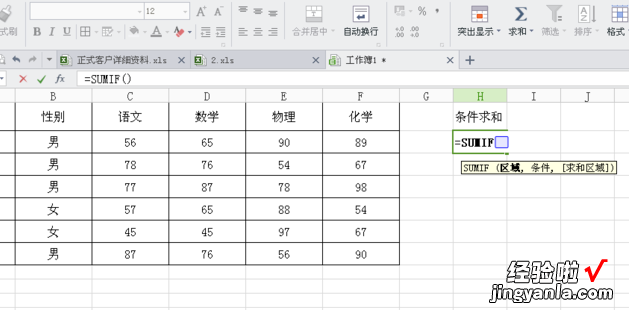
3.示例当中 , 我们需要把语文成绩及格的同学和数学成绩及格的同学进行求和,那么我们就需要在函数当中输入=SUMIF(C2:C7,">=60",D2:D7) 。
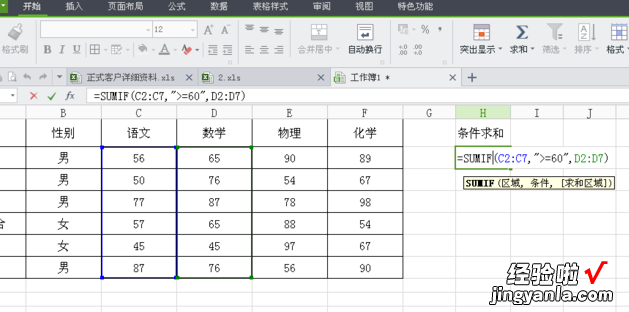
4.按下回车键,就会显示结果为163,那么我们来检验一下 , 文来及格,数学成绩为87 , 刘军及格,数学成绩为76,求和163 , 这样就说明我们的公式是没有错误的 。
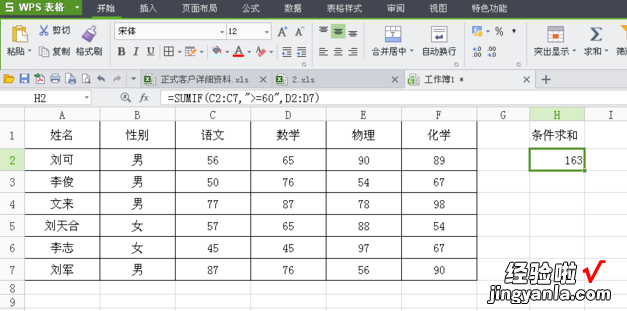
5.如果觉得手动输入公式来做函数比较麻烦的话,excel也有自动方案的,首先我们选中H2单元格 , 点击fx标志,会弹出函数的选择框 , 我们选择SUMIF 。
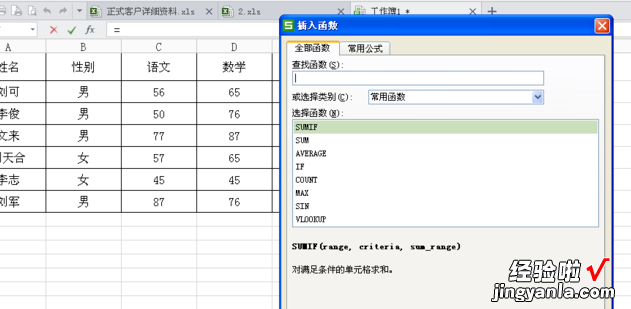
6.会弹出参数填充对话框,参数用鼠标可以完成操作,在表格当中选择参数1和参数3的区域 , 参数2可以手动输入,完成后点击确定,就会发现和第三步当中的求和是一致的 。这样就解决WPS表格把某一列中满足条件的项对应的数据自动求和的问题了 。
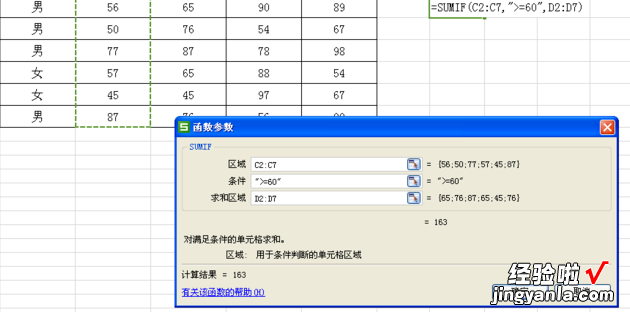
二、WPS多条件求和
来 , 根据我的公式思路,你自己推广:
肉类:=SUMPRODUCT(((--(RIGHT(A2:A7,1)="肉")) (--(RIGHT(A2:A7,1)="鱼")))*(B2:B7)*(C2:C7>DATE(2014,1,))*(C2:C7
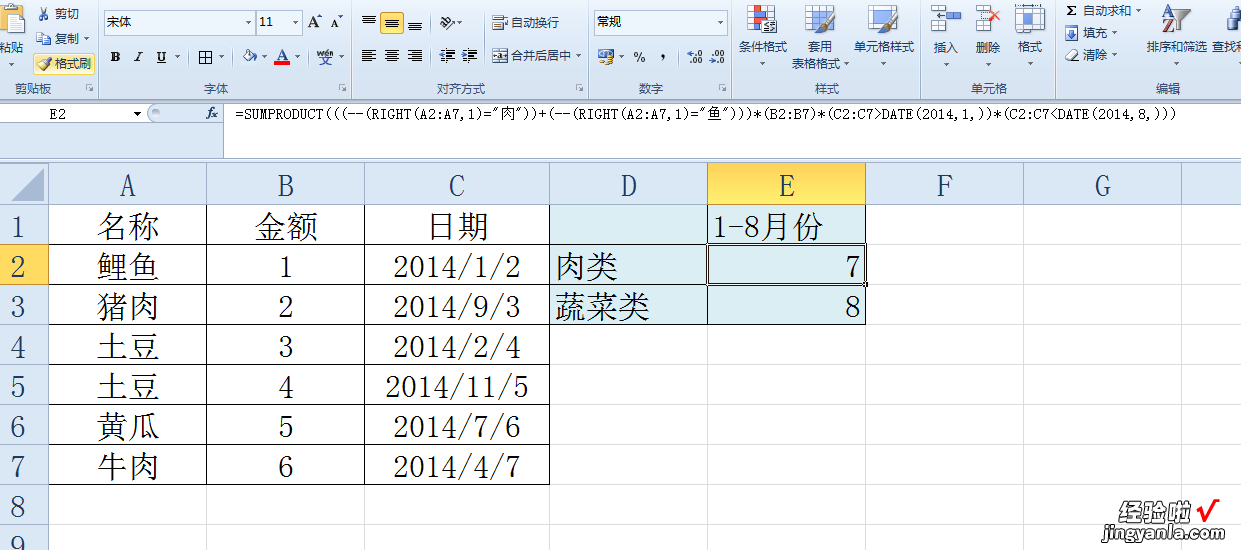
蔬菜类:=SUMPRODUCT((--NOT((--(RIGHT(A2:A7,1)="肉")) (--(RIGHT(A2:A7,1)="鱼"))))*(B2:B7)*(C2:C7>DATE(2014,1,))*(C2:C7
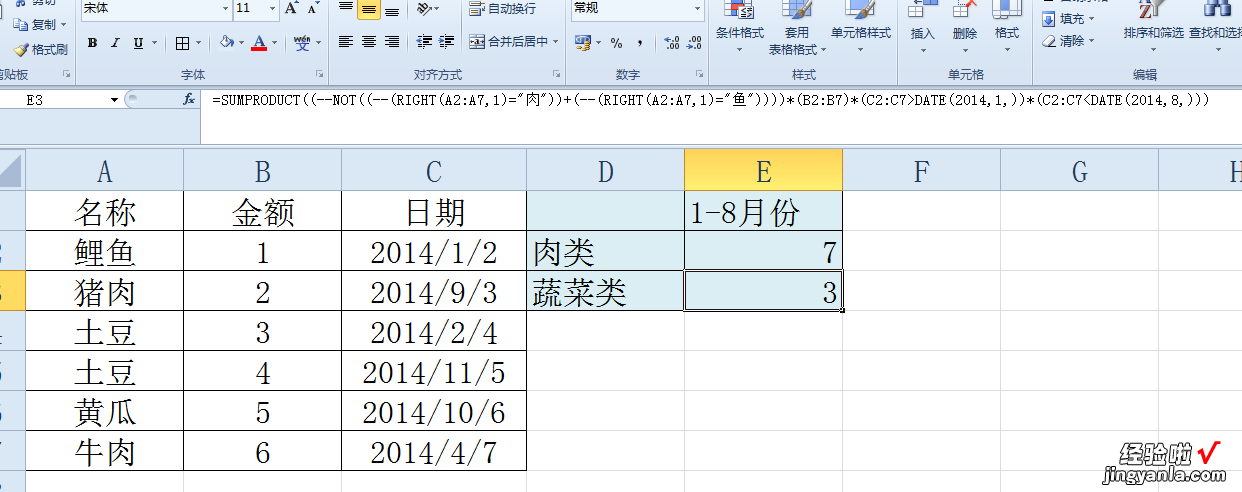
三、WPS表格怎么统计符合两个条件的数据量
【WPS多条件求和 WPS表格中怎么把满足条件的数据自动求和】假设数据在AB两列,那么9月1日A出现的次数的公式:
=sumproduct((A1:A100=41518)*(B1:B100="A"))
9月2日A出现的次数的公式:
=sumproduct((A1:A100=41519)*(B1:B100="A"))
其他同理 。
如果日期列的格式是文本格式的话,改成这样:
=sumproduct((A1:A100="9月1日")*(B1:B100="A"))
PS: 公式中的100是数据的行数,可以自己更改 。
